
时间:2021-08-05 07:05:38 来源:www.win10xitong.com 作者:win10
win10无法识别USB(设备描述符请求失败)的问题我们在前几期教程也说过,不要慌,遇到了win10无法识别USB(设备描述符请求失败)的问题我们要想办法来解决它,要是你想马上解决win10无法识别USB(设备描述符请求失败)的问题,而不想求助于人的话,其实我们只需要这样简单的设置:1.机箱前面板USB口供电不足2.数据线坏了就完美的搞定了。如果看得不是很懂,没关系,下面我们再一起来彻底学习一下win10无法识别USB(设备描述符请求失败)的处理方法。
小编推荐系统下载:萝卜家园Win10专业版

解决步骤如下:
1.机箱前面板上的USB端口电源不足
移动硬盘和其他设备插入机箱前面板上的usb接口。计算机显示对未知USB设备的设备描述符的请求失败。当移动硬盘插入电脑背面的USB接口时,可以读取磁盘,一切正常,说明插入电脑背面的USB接口就可以解决问题,这是由于机箱前面板上的USB接口供电不足造成的。
2.数据线断了
比如移动硬盘,手机等设备通过数据线连接。尝试更换一条数据线。
3.设备故障
设备包括鼠标、键盘、u盘、移动硬盘等。而自身的故障也会导致“USB设备描述符请求失败”的问题。比如测试其他u盘,也就是u盘本身没有问题。可以先清洗u盘插座,也可以找其他电脑试试。没用的话u盘坏了。
4.可以尝试的解决方案
同时按Windows键的r键打开操作,在操作对话框中输入命令“services.msc”打开服务,在服务窗口中找到并双击即插即用服务,首先将即插即用服务的启动类型设置为:disable,停止服务,单击apply,确认。
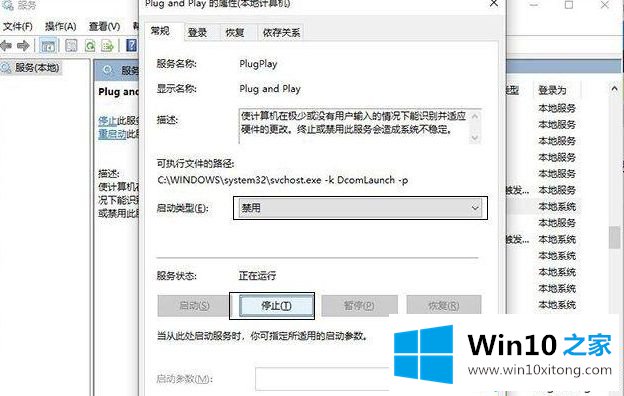
然后单击即插即用服务,将即插即用服务的启动类型设置为手动或自动,启动服务,单击应用并确认。
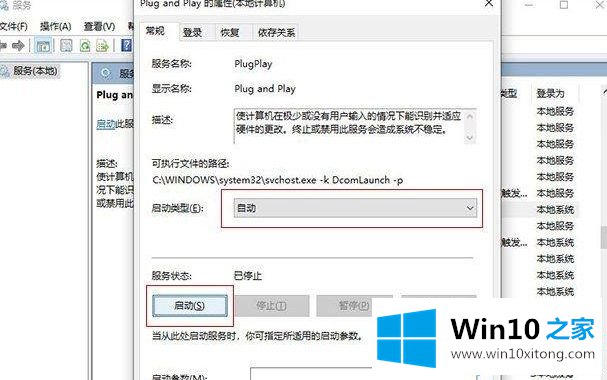
此时,即插即用服务的启动类型是自动的,运行状态是正在运行。再次插拔USB设备,然后进入设备管理器看是否解决。
以上是解决Win10 USB设备描述符请求失败的详细教程。按照上述方法启动相应的服务可以解决这个问题。
根据上面提供的方法,win10无法识别USB(设备描述符请求失败)的问题就可以很轻松的解决了。要是顺利的帮助你把这个win10无法识别USB(设备描述符请求失败)的问题处理好了,希望你继续支持本站,如果有什么意见,可以给小编留言,谢谢大家。